苹果手机怎么设置图像翻转 iOS照片编辑功能中如何实现照片的镜面翻转
日期: 来源:铲子手游网
苹果手机作为现代人常用的智能设备,其强大的功能和便捷的操作备受用户青睐,在iOS系统中,照片编辑功能更是提供了多种实用的修图工具,其中包括了图像翻转的功能。通过这个功能,我们可以轻松地实现照片的镜面翻转,给图片带来不一样的视觉效果。无论是想要创造一种新奇的艺术效果,还是纠正照片中的镜像问题,苹果手机都能满足我们的需求。接下来让我们一起来了解一下苹果手机如何设置图像翻转,以及iOS照片编辑功能中如何实现照片的镜面翻转。
iOS照片编辑功能中如何实现照片的镜面翻转
具体方法:
1.苹果手机中,进入相册,点击需要翻转的图片打开,点击右上角“编辑”
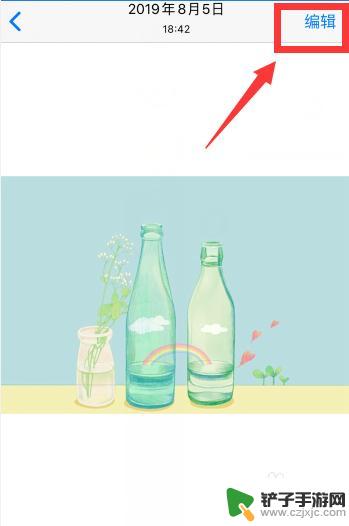
2.等待载入图片

3.点击底部裁剪图标
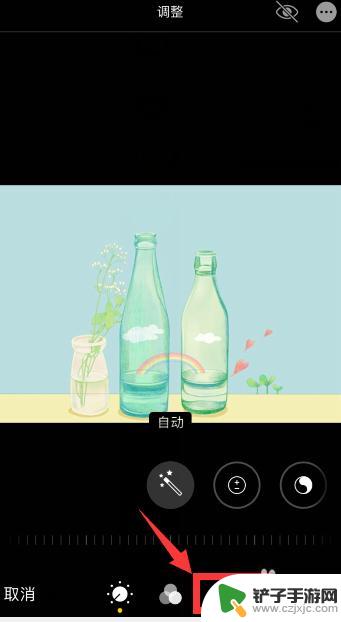
4.点击左上角第一个图标(即翻转图标)
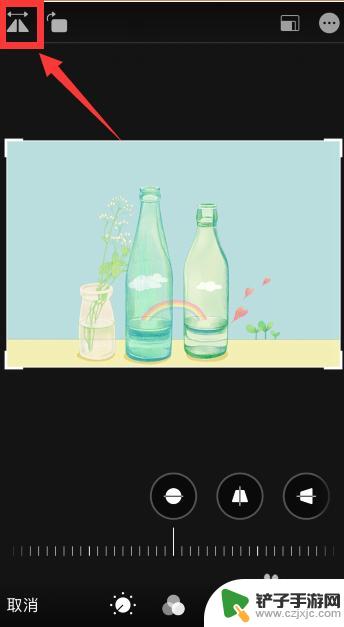
5.可以看到图片就进行了翻转
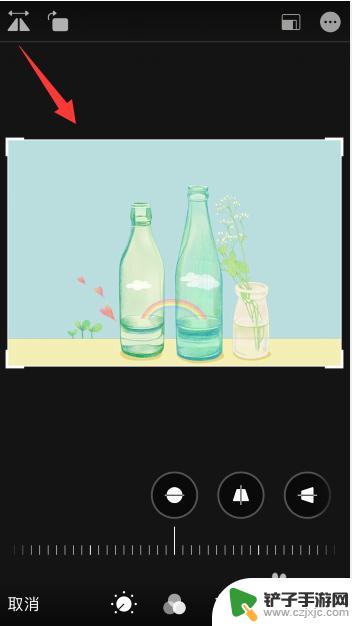
6.点击左上角第二个图标可以进行旋转
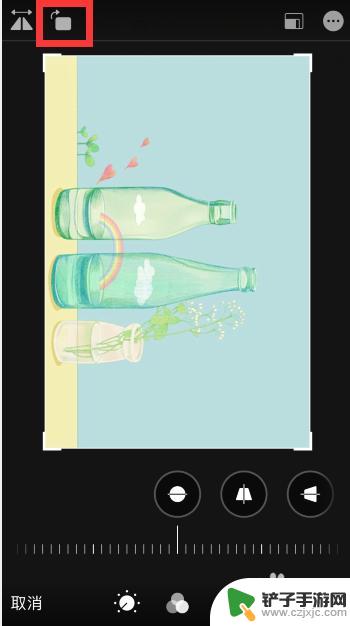
7.总结
1、苹果手机相册中,打开需要翻转的图片。点击右上角“编辑”,等待载入图片
2、点击底部裁剪图标,点击左上角第一个图标(即翻转图标)即可翻转
3、点击左上角第二个图标可以进行旋转
以上就是苹果手机如何设置图像翻转的全部内容,如果你遇到了这种情况,不妨根据小编的方法来解决,希望对大家有所帮助。














